04项目四 窗体的创建与设计
- 格式:ppt
- 大小:94.50 KB
- 文档页数:11

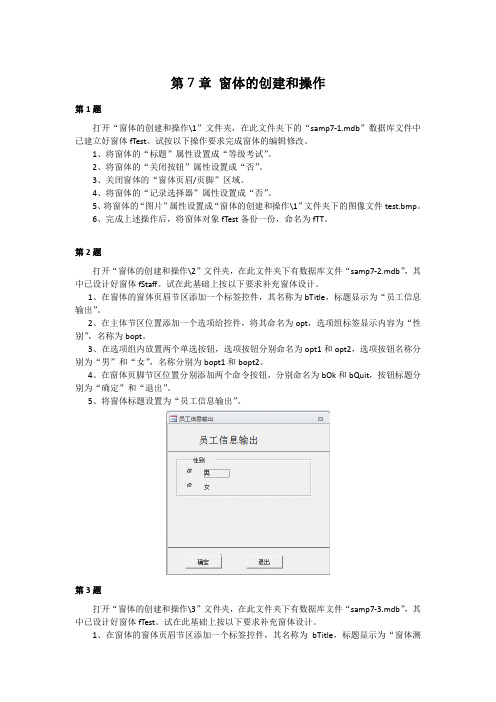
第7章窗体的创建和操作第1题打开“窗体的创建和操作\1”文件夹,在此文件夹下的“samp7-1.mdb”数据库文件中已建立好窗体fTest。
试按以下操作要求完成窗体的编辑修改。
1、将窗体的“标题”属性设置成“等级考试”。
2、将窗体的“关闭按钮”属性设置成“否”。
3、关闭窗体的“窗体页眉/页脚”区域。
4、将窗体的“记录选择器”属性设置成“否”。
5、将窗体的“图片”属性设置成“窗体的创建和操作\1”文件夹下的图像文件test.bmp。
6、完成上述操作后,将窗体对象fTest备份一份,命名为fTT。
第2题打开“窗体的创建和操作\2”文件夹,在此文件夹下有数据库文件“samp7-2.mdb”,其中已设计好窗体fStaff。
试在此基础上按以下要求补充窗体设计。
1、在窗体的窗体页眉节区添加一个标签控件,其名称为bTitle,标题显示为“员工信息输出”。
2、在主体节区位置添加一个选项给控件,将其命名为opt,选项组标签显示内容为“性别”,名称为bopt。
3、在选项组内放置两个单选按钮,选项按钮分别命名为opt1和opt2,选项按钮名称分别为“男”和“女”,名称分别为bopt1和bopt2。
4、在窗体页脚节区位置分别添加两个命令按钮,分别命名为bOk和bQuit,按钮标题分别为“确定”和“退出”。
5、将窗体标题设置为“员工信息输出”。
第3题打开“窗体的创建和操作\3”文件夹,在此文件夹下有数据库文件“samp7-3.mdb”,其中已设计好窗体fTest。
试在此基础上按以下要求补充窗体设计。
1、在窗体的窗体页眉节区添加一个标签控件,其名称为bTitle,标题显示为“窗体测试样例”。
2、在窗体主体节区内添加两个复选框控件,复选框选项控件分别命名为opt1和opt2,对应的复选框标签显示内容分别为“类型a”和“类型b”,标签名称分别为bopt1和bopt2。
3、分别设置复选框选项按钮opt1和opt2的“默认值”属性为假值。
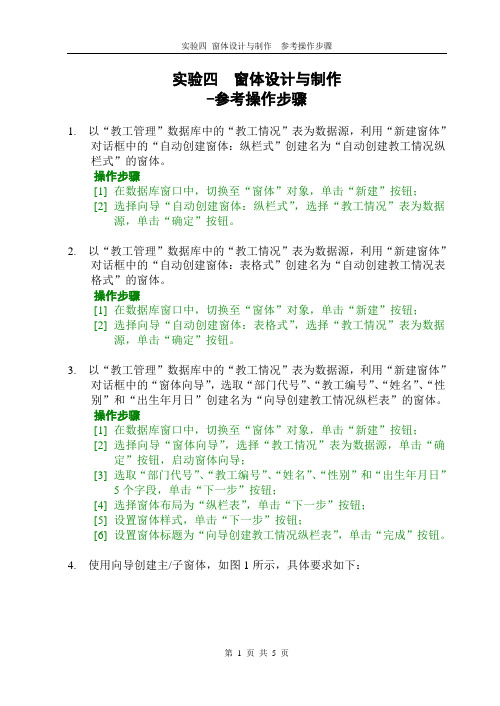
实验四窗体设计与制作-参考操作步骤1. 以“教工管理”数据库中的“教工情况”表为数据源,利用“新建窗体”对话框中的“自动创建窗体:纵栏式”创建名为“自动创建教工情况纵栏式”的窗体。
操作步骤[1]在数据库窗口中,切换至“窗体”对象,单击“新建”按钮;[2]选择向导“自动创建窗体:纵栏式”,选择“教工情况”表为数据源,单击“确定”按钮。
2. 以“教工管理”数据库中的“教工情况”表为数据源,利用“新建窗体”对话框中的“自动创建窗体:表格式”创建名为“自动创建教工情况表格式”的窗体。
操作步骤[1]在数据库窗口中,切换至“窗体”对象,单击“新建”按钮;[2]选择向导“自动创建窗体:表格式”,选择“教工情况”表为数据源,单击“确定”按钮。
3. 以“教工管理”数据库中的“教工情况”表为数据源,利用“新建窗体”对话框中的“窗体向导”,选取“部门代号”、“教工编号”、“姓名”、“性别”和“出生年月日”创建名为“向导创建教工情况纵栏表”的窗体。
操作步骤[1]在数据库窗口中,切换至“窗体”对象,单击“新建”按钮;[2]选择向导“窗体向导”,选择“教工情况”表为数据源,单击“确定”按钮,启动窗体向导;[3]选取“部门代号”、“教工编号”、“姓名”、“性别”和“出生年月日”5个字段,单击“下一步”按钮;[4]选择窗体布局为“纵栏表”,单击“下一步”按钮;[5]设置窗体样式,单击“下一步”按钮;[6]设置窗体标题为“向导创建教工情况纵栏表”,单击“完成”按钮。
4. 使用向导创建主/子窗体,如图1所示,具体要求如下:图1 向导创建教工情况主/子式窗体(1)利用窗体向导创建,以“教工管理”数据库中的“部门简况”和“教工情况”表为数据源。
(2)选两个表中全部字段。
(3)查看数据方式选“通过部门简况”,子窗体布局为“数据表”。
(4)主窗体名为“部门员工主子式”,子窗体名为“教工情况子窗体”。
操作步骤[1]在数据库窗口中,切换至“窗体”对象,双击“使用向导创建窗体”,启动窗体向导;[2]分别选取“部门简况”表和“教工情况”表所有字段,单击“下一步”按钮;[3]设置查看数据方式为“通过部门简况”,选中“带有子窗体的窗体”,单击“下一步”按钮;[4]设置子窗体布局为“数据表”,单击“下一步”按钮;[5]设置窗体样式,单击“下一步”按钮;[6]设置主窗体标题为“部门员工主子式”,子窗体标题为“教工情况子窗体”,单击“完成”按钮。
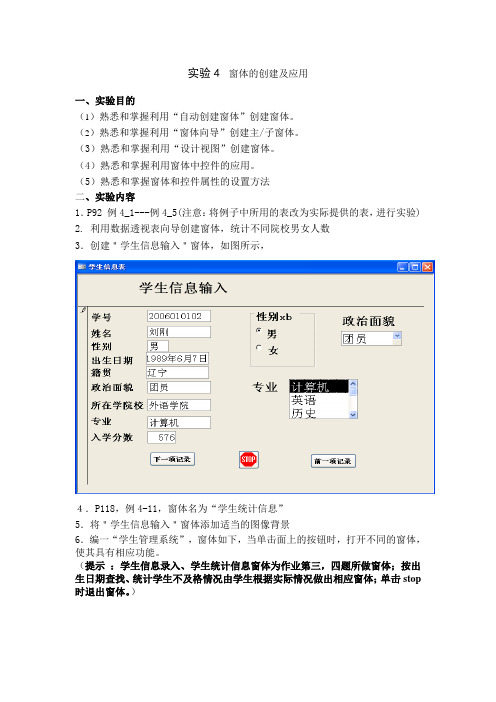
实验4窗体的创建及应用
一、实验目的
(1)熟悉和掌握利用“自动创建窗体”创建窗体。
(2)熟悉和掌握利用“窗体向导”创建主/子窗体。
(3)熟悉和掌握利用“设计视图”创建窗体。
(4)熟悉和掌握利用窗体中控件的应用。
(5)熟悉和掌握窗体和控件属性的设置方法
二、实验内容
1.P92 例4_1---例4_5(注意:将例子中所用的表改为实际提供的表,进行实验) 2. 利用数据透视表向导创建窗体,统计不同院校男女人数
3.创建"学生信息输入"窗体,如图所示,
4.P118,例4-11,窗体名为“学生统计信息”
5.将"学生信息输入"窗体添加适当的图像背景
6.编一“学生管理系统”,窗体如下,当单击面上的按钮时,打开不同的窗体,使其具有相应功能。
(提示:学生信息录入、学生统计信息窗体为作业第三,四题所做窗体;按出生日期查找、统计学生不及格情况由学生根据实际情况做出相应窗体;单击stop 时退出窗体。
)。
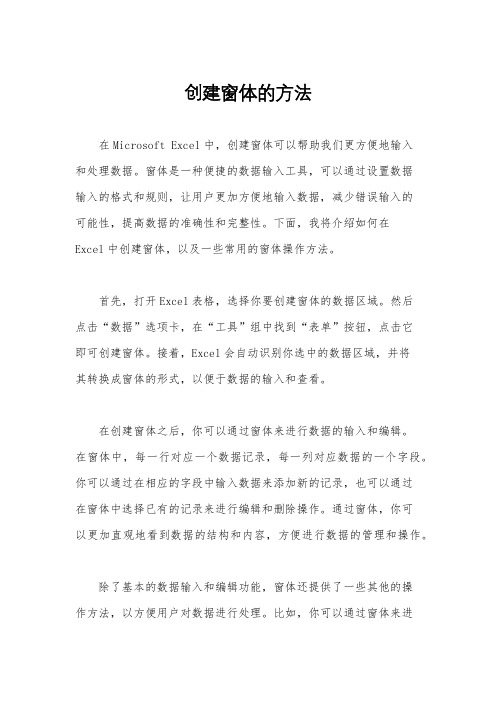
创建窗体的方法在Microsoft Excel中,创建窗体可以帮助我们更方便地输入和处理数据。
窗体是一种便捷的数据输入工具,可以通过设置数据输入的格式和规则,让用户更加方便地输入数据,减少错误输入的可能性,提高数据的准确性和完整性。
下面,我将介绍如何在Excel中创建窗体,以及一些常用的窗体操作方法。
首先,打开Excel表格,选择你要创建窗体的数据区域。
然后点击“数据”选项卡,在“工具”组中找到“表单”按钮,点击它即可创建窗体。
接着,Excel会自动识别你选中的数据区域,并将其转换成窗体的形式,以便于数据的输入和查看。
在创建窗体之后,你可以通过窗体来进行数据的输入和编辑。
在窗体中,每一行对应一个数据记录,每一列对应数据的一个字段。
你可以通过在相应的字段中输入数据来添加新的记录,也可以通过在窗体中选择已有的记录来进行编辑和删除操作。
通过窗体,你可以更加直观地看到数据的结构和内容,方便进行数据的管理和操作。
除了基本的数据输入和编辑功能,窗体还提供了一些其他的操作方法,以方便用户对数据进行处理。
比如,你可以通过窗体来进行数据的筛选和排序,以便于查找和展示特定的数据。
你还可以通过窗体来进行数据的复制和粘贴,以便于在不同的数据表格之间进行数据的交换和共享。
通过这些操作方法,你可以更加方便地对数据进行管理和分析。
除了基本的窗体操作方法,你还可以通过设置窗体属性来对窗体进行进一步的定制。
比如,你可以设置窗体的输入规则和格式,以限制用户输入的内容和格式,确保数据的准确性和完整性。
你还可以设置窗体的外观和布局,以使其更符合你的个性化需求。
通过这些设置,你可以定制出适合自己需求的窗体,提高数据处理的效率和便捷性。
总的来说,通过在Excel中创建窗体,我们可以更加方便地进行数据的输入和处理。
窗体提供了丰富的操作方法和设置选项,可以满足不同用户的个性化需求,提高数据处理的效率和准确性。
希望上述介绍对你有所帮助,让你更加熟练地使用Excel中的窗体功能。

设计窗体的一般步骤以设计窗体的一般步骤为标题,写一篇文章:一、确定窗体的目的和功能设计窗体的第一步是确定窗体的目的和功能。
在设计窗体之前,我们需要明确窗体的用途和所需实现的功能。
例如,如果窗体是用来收集用户信息的,我们需要确定需要收集哪些信息,以及如何展示和存储这些信息。
二、确定窗体的布局和结构在确定窗体的目的和功能之后,我们需要考虑窗体的布局和结构。
布局指的是窗体中各个元素的排列方式,结构指的是窗体中各个元素之间的关系。
一个好的布局和结构可以使窗体界面更加美观、易于使用和理解。
三、选择合适的控件和元素在确定布局和结构之后,我们需要选择合适的控件和元素来实现窗体的功能。
控件是窗体中的各个交互元素,例如按钮、输入框、下拉框等。
选择合适的控件可以提高用户的交互体验和效率。
四、设计窗体的样式和外观窗体的样式和外观对用户的第一印象至关重要。
一个好的样式和外观可以提高用户对窗体的好感度,使用户更愿意使用窗体。
在设计窗体的样式和外观时,我们需要考虑颜色、字体、图标等元素,以及它们在窗体中的排列和组合方式。
五、添加交互和验证功能窗体不仅要具备良好的外观,还需要具备交互和验证功能。
交互功能指的是用户与窗体之间的互动,例如点击按钮、填写表单等。
验证功能指的是对用户输入的验证,例如验证邮箱格式、密码强度等。
添加交互和验证功能可以提高用户的交互体验和数据的准确性。
六、测试和优化窗体设计完窗体后,我们需要进行测试和优化。
测试是为了确保窗体的各个功能正常运行,没有错误或异常。
优化是为了提高窗体的性能和用户体验,例如优化窗体的加载速度、响应时间等。
七、发布和维护窗体最后一步是发布和维护窗体。
发布窗体可以是将窗体部署到服务器上,供用户访问和使用。
维护窗体是为了修复窗体中的bug、添加新功能、改进用户体验等。
发布和维护窗体需要持续关注用户的反馈和需求,及时做出相应的调整和改进。
总结:设计窗体是一个复杂而又需要耐心和技巧的过程。
实验4 使用Qt 设计师创建主窗口应用4.1. 创建主窗体使用Qt设计师来创建主窗口应用是非常方便的,其步骤与使用代码创建基本一样。
1.选择模板首先,创建一个窗体,选择“Main Window”模板,创建一个空的主窗体,如下图:2.创建资源在资源浏览器中,点击编辑资源,如下图所示:我们将要在程序中使用图标资源,因此在资源编辑对话框中,点击新建资源,首先创建资源文件,我们就创建一个名为resource.qrc的资源文件,然后在编辑区中,再添加前缀,我们以“\”作为资源的前缀,图标文件我们都放在images目录下,然后添加图标文件将该目录下的所有文件添加即可,如下图所示:完成之后,我们可以在资源浏览器中看到添加的各个图标资源,如下图所示:3.创建动作在动作编辑器中,点击新建动作,进行动作的创建,在此过程中,可以设置动作的文本(显示在菜单项上的文本),对象名称,工具提示(鼠标放在动作上时显示的提示信息),图标(也就是浏览资源管理器中的资源,选择适当的图标资源),快捷键(鼠标点击快捷键区域,然后按下希望设置的快捷键即可),如下图所示:我们创建了一个newAction动作,对应“文件”菜单下的“新建”菜单项。
通过同样的方式,我们将程序中用到的所有动作创建完成,如下图:4.将动作添加到工具栏和菜单上首先创建工具栏,在主窗口中右键单击即可在弹出菜单中选择“添加工具栏”来添加,如下图:要将动作添加到菜单和工具栏上,还需要创建菜单,这通过在主窗口中的“在这里输入”之处输入菜单的文本,并修改菜单的objectName即可,有了菜单和工具栏,就可以将动作添加到菜单和工具栏上了,这很简单,只要从动作编辑器中拖动动作放到相应的菜单和工具栏上即可,摆放动作的时候,可以根据需要插入分隔符,最终的结果如下图所示(注,菜单上的动作没有显示出来,但在对象查看器中可以看到已经添加到菜单上了):5.新建自定义槽函数为了配置信号和槽函数之间的连接,我们需要在Qt设计师中创建一些自定义的槽函数(当然也还需要在代码中声明和定义),点击Qt设计师工具栏上的“编辑信号/槽”工具按钮,切换到编辑信号/槽状态。